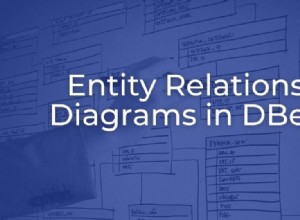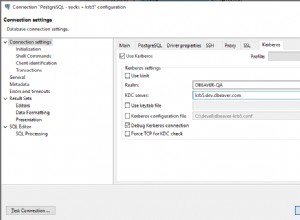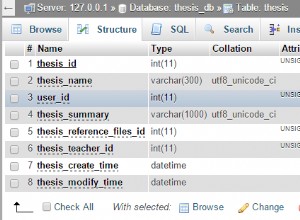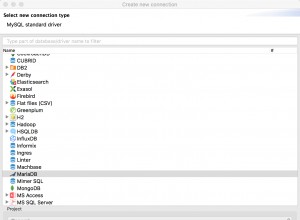- Ouvrez phpMyAdmin dans un navigateur et connectez-vous en tant que root.
- Créer une base de données appelée
phpmyadmin - Créez un utilisateur appelé
pmaet définissez "host" sur le nom d'hôte ou l'adresse IP de votre serveur Web (si le serveur Web et MySQL sont sur la même boîte, utilisezlocalhost), notez le mot de passe et accordez au nouvel utilisateur le contrôle total surphpmyadminbase de données. Il est recommandé que cet utilisateur n'ait accès à rien d'autre que cette base de données. - Allez dans le répertoire d'installation de phpMyAdmin, où vous devriez trouver un sous-répertoire appelé
sql. - En
sqlvous trouverez un fichier nommécreate_tables.sql. Ouvrez-le dans un éditeur de texte. - Dans phpMyAdmin, sélectionnez le
phpmyadminbase de données et cliquez sur l'onglet "SQL". - Copiez/collez tout le texte depuis
create_tables.sqldans la zone de texte et exécutez la requête. -
Ouvrez le
config.inc.phpdans le répertoire d'installation de phpMyAdmin, et ajoutez les lignes suivantes (ou modifiez les paramètres existants s'ils s'y trouvent déjà) :$cfg['Servers'][1]['pmadb'] = 'phpmyadmin'; $cfg['Servers'][1]['controluser'] = 'pma'; $cfg['Servers'][1]['controlpass'] = '<your password>'; // Note: The list below may grow as PMA evolves and more control tables are added // Use your common sense! Don't just blindly copypasta, look at what it means! $cfg['Servers'][1]['bookmarktable'] = 'pma_bookmark'; $cfg['Servers'][1]['relation'] = 'pma_relation'; $cfg['Servers'][1]['userconfig'] = 'pma_userconfig'; $cfg['Servers'][1]['table_info'] = 'pma_table_info'; $cfg['Servers'][1]['column_info'] = 'pma_column_info'; $cfg['Servers'][1]['history'] = 'pma_history'; $cfg['Servers'][1]['recent'] = 'pma_recent'; $cfg['Servers'][1]['table_uiprefs'] = 'pma_table_uiprefs'; $cfg['Servers'][1]['tracking'] = 'pma_tracking'; $cfg['Servers'][1]['table_coords'] = 'pma_table_coords'; $cfg['Servers'][1]['pdf_pages'] = 'pma_pdf_pages'; $cfg['Servers'][1]['designer_coords'] = 'pma_designer_coords'; -
Enregistrez et fermez le fichier.
IMPORTANT - PMA charge la configuration lors de la connexion, l'évalue et la stocke dans les données de session afin que le message ne disparaisse pas tant que vous n'aurez pas fait ceci :
- Déconnectez-vous de phpMyAdmin et reconnectez-vous
Problème résolu.